很多使用win10系統的用戶不知道,其實在win10系統下自帶有屏幕錄像軟件,其應用名稱為“Xbox”,當用戶在系統桌面按下Win+G快捷鍵後,那麼系統就會開始對電腦進行錄屏處理,我們可錄制課件、操作教程、以及游戲視頻等,那麼Xbox屏幕錄制軟件如何使用呢?下面看小編為大家帶來的詳細使用方法,希望對您有所幫助!
具體方法如下:
用戶想要正常使用win10錄屏功能,那麼我麼首先打開Xbox應用後,找到左邊工具欄的倒數第四項,點擊一下(點擊後沒有任何變化),然後按鍵盤的“Win+G”鍵就可以啟動錄屏工具欄,其中包括錄屏和截屏功能。但由於這項功能本來是為了截取Xbox One串流畫面,因此對於顯卡有一定的要求。《Win10系統使用Xbox錄制游戲視頻的方法教程》
微軟官方給出的顯卡要求如下:
AMD顯卡:AMD Radeon HD 7000系列、HD 7000M系列、HD 8000系列、HD 8000M系列、R9系列以及R7系列。
NVIDIA顯卡:GeForce 600系列及更高、GeForce 800M系列及更高、Quadro Kxxx系列及更高。
Intel顯卡:Intel HD 4000或更高、Intel Iris 5100或更高。
低於上述要求的顯卡不能使用Xbox應用進行錄屏操作,試圖錄屏時應用會給出拒絕提示。不過微軟給出的顯卡標准也不是很高,尤其是新購機型一般都能滿足上述要求。
設置完成後,在游戲的時候就可以按Win+G來截圖,不光是在Xbox游戲中,在其他一些游戲中也可以支持,但是由於Win10剛剛上市,很多游戲對它的支持性還不好,所以會產生一些兼容性問題。
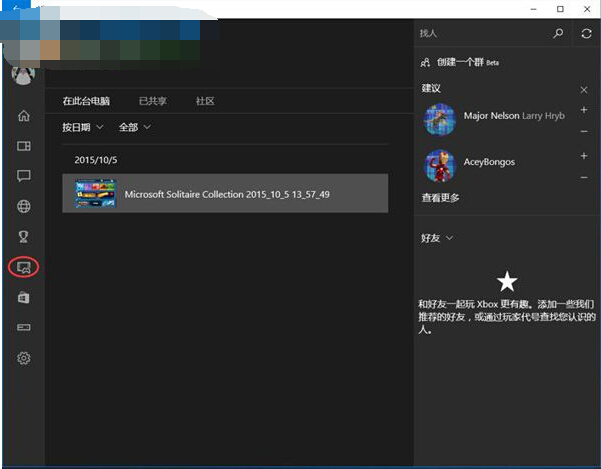
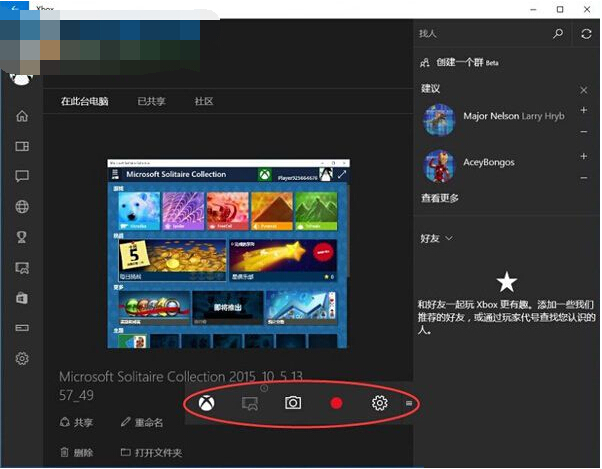
上述文章就是小編為大家提供的屏幕錄制功能的使用方法,以及運行屏幕錄像軟件時所需要的硬件配置的信息了。